Redmi Bootloader-oplåsning: Redmi 5, Redmi 7A, Redmi 14C og mere
Bootloaderen på din Redmi-telefon er lidt anderledes end andre Android-telefonmærkers. Den er en del af sikkerhedskæden, der sikrer, at Redmi-telefonen kører uændret ved hjælp af sikker software. Den styrer, om telefonen indlæses via det officielle MIUI-system, som er Redmi's operativsystem, eller et andet brugerdefineret system.
Nogle personer ønsker at udføre en Oplåsning af Redmi bootloader af forskellige årsager, selvom det er risikabelt. De ønsker måske at installere en brugerdefineret ROM, roote Redmi-telefonen, indtaste flash-brugerdefineret gendannelse, fjerne systemapps eller mere. Denne artikel viser dig detaljeret, hvordan du låser Redmi-bootloaderen op. Fortsæt venligst med at læse dette indlæg for at se guiden.
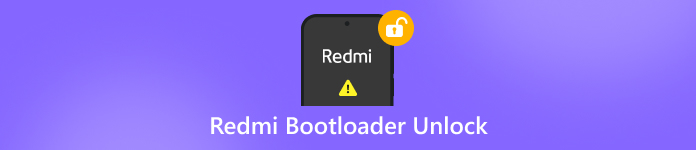
I denne artikel:
Del 1. Alt du bør vide om Redmi Bootloader
Vi fik en kort introduktion til Redmi bootloader fra det forrige afsnit. Lad os uddybe denne funktion for yderligere viden om den. Hvad er en bootloader? Det er et lille program, der giver dig mulighed for at starte Redmi-telefonen for at initialisere hardwaren, verificere operativsystemet eller starte MIUI, hvis sikkerhedskontrollerne er bestået.
Der findes bootloadere på din Redmi-telefon eller andre Android-telefonmærker for at forhindre uautoriseret firmware. Den opretholder også de begrænsninger, der er på din Redmi-telefon. Derudover kan du være sikker på, at den officielle MIUI-version kører på din Redmi-telefon. Den beskytter også brugerdataene fra det nævnte Android-telefonmærke, hvis de mistes, forlægges eller stjæles.
Del 2. Hvor kan man downloade Redmi 5 Bootloader Unlocker-filen
Forskellige websteder tilbyder Redmi 5 bootloader-oplåsningsfiler til andre modeller. Det er dog risikabelt at downloade fra websteder, der ikke er tillid til. Årsagen er, at der kan være luskede vira eller malware i filerne, som kan påvirke din computer. ROMadd er det anbefalede websted i dette indlæg.
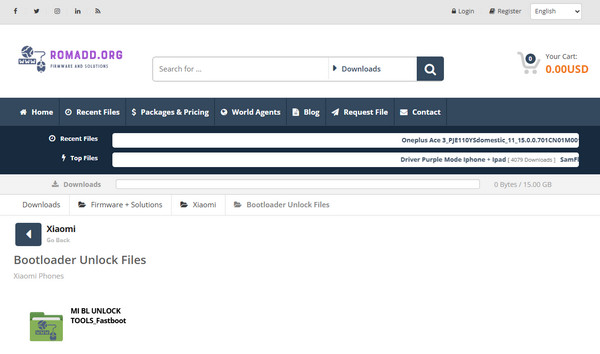
Den har utallige sikre bootloader-oplåsningsfiler til dine Redmi-modeller. Det bedste ved de filer, den tilbyder, er, at de har små filstørrelser. Denne hjemmeside tilbyder også andre værktøjer til at oplås Motorola-telefoner, Samsung, Xiaomi og flere kendte Android-telefonmærker.
ROMadd tilbyder dog ikke alle værktøjerne gratis. Du skal betale for nogle af de værktøjer, du downloader. Du kan betale online, og det anbefales at bruge de gratis værktøjer, da de har næsten de samme funktioner.
Del 3. Lås Redmi Bootloader op [Grundig guide]
Har du besluttet dig for, hvilket Redmi 7A bootloader-oplåsningsværktøj og andre modeller du foretrækker? Hvis ja, er du klar til at låse Redmi-telefonens bootloader op. Inden da vil vi gerne minde dig om, at værktøjet kun er en hjælper i oplåsningsprocessen på din Redmi-telefon. Der er konkrete procedurer under Redmi, som du skal følge.
At anmode om en oplåsningsprocedure fra udvikleren af Redmi er et eksempel. Uden godkendelse kan du ikke låse bootloaderen på din Redmi-telefon op. Du skal bruge en Mi-konto til denne procedure. Følg instruktionerne nedenfor for at låse din Redmi-bootloader op.
Først skal du aktivere Udvikler muligheder funktionen på din Redmi-telefon. Tryk derefter på Min enhed knappen øverst i hovedgrænsefladen. Tryk derefter på Alle specifikationer knappen på den næste grænseflade for at fortsætte.
Tryk på MIUI-version otte gange. Den Du er blevet udvikler Meddelelsen nederst skal vises. Sæt Redmi-telefonen i fastboot-tilstand bagefter. Tænd den, og hold Skrue nedTænd den venligst bagefter. Mi Bunny skærmen skal blive bedt om det.
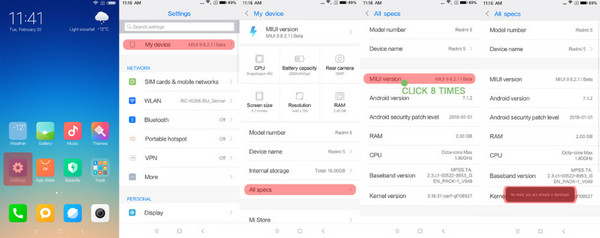
Åbn venligst på din computer Kommandoprompt værktøj. Indtast derefter adb koden og tryk på Gå ind nøgle. Skriv Fastboot OEM-enhedsinfo kode. Gå til MIUIs officielle hjemmeside. Klik derefter på Lås op nu knap.
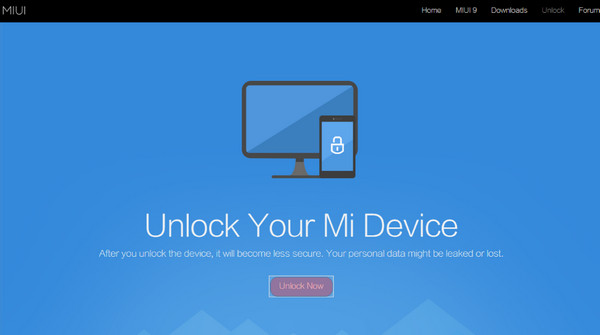
Indtast din Mi-kontoUdfyld derefter formularen, der vises på skærmen. Følg instruktionerne på skærmen for at fortsætte. Der vises en besked på din Redmi-telefon. Denne godkendelse vil tage en til to uger.
På din Redmi-telefon skal du trykke på Tilføj konto og enhed knap. Der vises en fejl. Du skal downloade en DNS-skifter app. Tryk derefter på Start-knappen og tryk på Okay mulighed for at fortsætte. Tilføj kontoen og enheden bagefter.
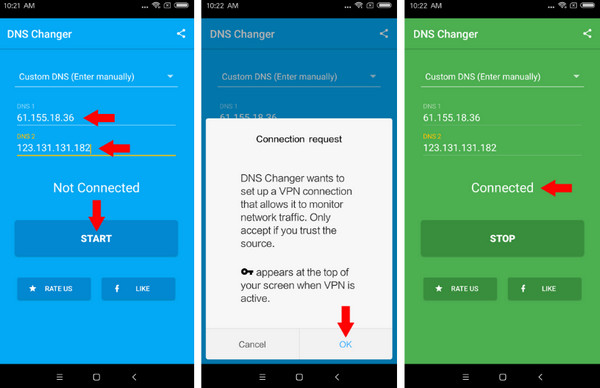
Det er tid til at downloade et værktøj, der kan hjælpe dig med at låse bootloaderen op, f.eks. Mi Flash-oplåsningSlut din Redmi-telefon til computeren, og udpak Mi Flash Unlock-filen. Du vil se Telefon tilsluttet skærm. Klik venligst på Lås op mulighed bagefter.
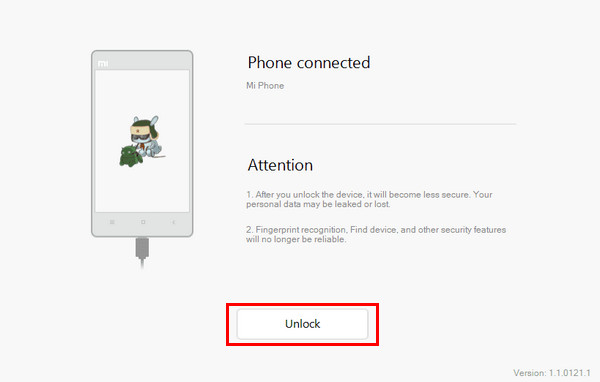
Bonus: Lås Redmi-skærmen op uden at låse bootloaderen op
Redmi 14C bootloader låser op og ofrer for alle modeller nogle af dens sikkerhedsfunktioner. Du kan låse din Redmi-telefon op uden at låse bootloaderen op med imyPass AnyPassGoDet gode ved det er, at det understøtter flere typer skærmlåse, der kan fjernes uden den korrekte adgangskode. Det inkluderer pinkode, mønster, fingeraftryk og mere.
Derudover understøtter den også flere scenarier. Det inkluderer når Redmi-telefonen er brugt, ikke kan indtaste adgangskoden på grund af en ødelagt eller beskadiget skærm, for mange forkerte adgangskodeforsøg og mere. Redmi er ikke det eneste mærke, den understøtter. Det fungerer med næsten alle kendte mærker, herunder HTC, LG, Oppo, Vivo, OnePlus osv. Følg nedenstående trin for at bruge værktøjet.
Download venligst imyPass AnyPassGo på din computer for at få den seneste version. For at gøre det skal du gå direkte til softwarens hovedwebsted. Download, konfigurer filen, og åbn den på din computer for at se dens første brugerflade.
Værktøjets intuitive brugerflade vil blive afsløret. Klik venligst på Start knappen under Fjern skærmadgangskode funktion. På denne måde vil du også se den komplette beskrivelse af den nævnte oplåsningsfunktion, som værktøjet understøtter.
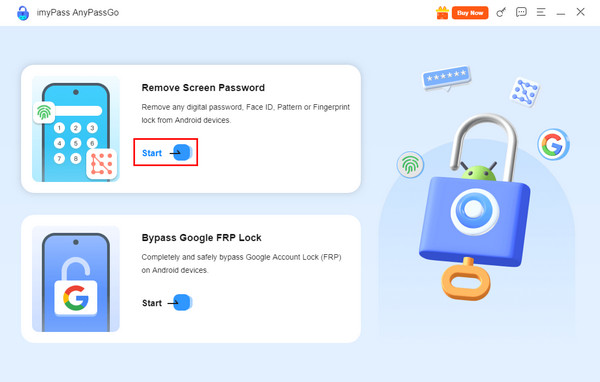
Værktøjet viser dig de understøttede Android-telefonmærker. Da du ikke kan se Redmi-mærket, anbefales det at klikke på Andet sektion. Vælg derefter Redmi mærke ved at skrive det nederst til højre.
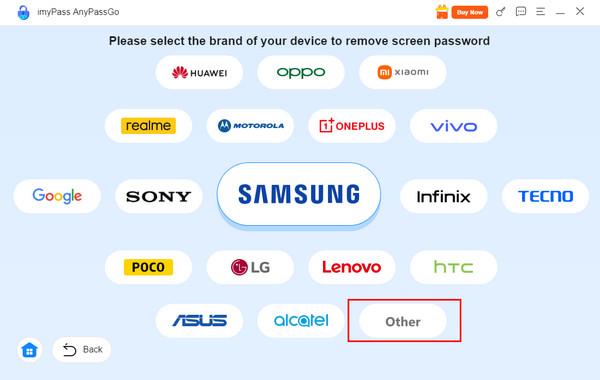
Tilslut venligst din Redmi-telefon ved hjælp af en USB kablet i din computer. Klik derefter på Fjern nu knappen på skærmen. På denne måde vil værktøjet begynde at låse din Redmi-telefon op om et par minutter. Vent på, at oplåsningsproceduren er fuldført.
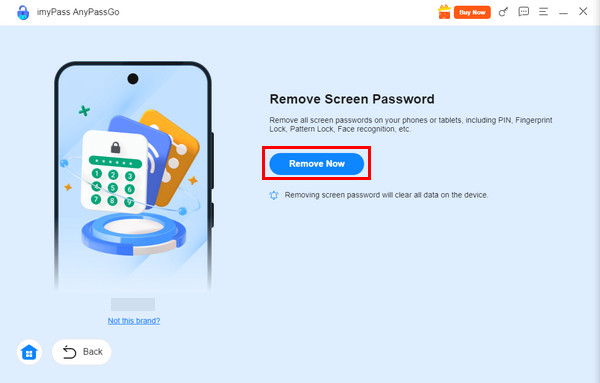
Konklusion
Denne artikel fungerer som din guide til Lås bootloaderen op Redmi Note 13 Pro 5G og andre tidligere og nyeste modeller. Den har udgivet en grundig vejledning i, hvordan man udfører oplåsningsprocessen. imyPass AnyPassGo er inkluderet som et bonustip til at låse Redmi-telefonen op uden at låse bootloaderen op for at undgå risici i nogle af dens sikkerhedsfunktioner.
Hot løsninger
-
Lås Android op
-
Lås iOS op
-
Adgangskode tips
-
iOS-tip

